reklama
Inteligentní osobní asistent Apple Siri konečně skočil Mac, s laskavým svolením společnosti macOS 10.12 Aktualizace Sierry 5 důvodů pro instalaci makra Sierra právě teď a jak upgradovatPo několika měsících veřejné beta verze je nejnovější verze stolního operačního systému Apple připravena na hlavní čas. Přečtěte si více . Aktualizace přináší většinu funkce, které mají uživatelé iOS již roky Hlavní seznam každého příkazu a otázky SiriSiri pro vás může udělat hodně, ale věděli jste, že to dokáže hodně? Zde je vyčerpávající seznam příkazů, které Siri přijme. Přečtěte si více na plochu, s několika upozorněními.
Ovládání počítače Mac pomocí hlasu nebylo nikdy snazší. Tady je to, co můžete udělat, a jak personalizovat zážitek.
Poslechněte si hlas
Během procesu nastavení systému MacOS Sierra jste vyzváni k aktivaci Siri. Můžete to udělat později návštěvou Předvolby systému> Siri. Na této obrazovce můžete nakonfigurovat některé věci o tom, jak Siri funguje, včetně výchozího jazyka a hlasu.
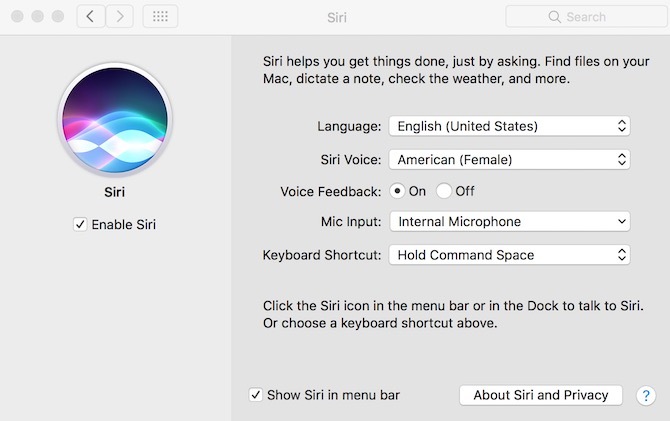
Siri na počítači Mac je k dispozici v mnoha jazycích, včetně různých verzí čínštiny, angličtiny a španělštiny. Ve Spojených státech je většina zemí známa Americký ženský hlas Hlas Siri Susan Bennettové vypráví, jak Siri změnila svůj životV popředí původního pečování Apple je často legrační asistent s hlasovým ovládáním hlasem uznávaným po celém světě. Ten hlas patří Susan Bennettové. Přečtěte si více . Můžete to změnit na americký mužský hlas, mužský / ženský australský a britský hlas, plus ženské verze irských a jihoafrických anglických hlasů. Každý přízvuk mění obecný zážitek Siri na Macu. Hrajte si s nimi a najděte tu, která nejlépe vyhovuje vašim potřebám.
Na rozdíl od Siri na iOS, hlasový asistent Apple v Macu nereaguje, když řeknete „Ahoj Siri“. Místo toho spusťte dotaz klepnutím na ikonu Siri v doku Mac nebo v menu v pravé horní části obrazovky. Můžete také nastavit klávesovou zkratku.
V části Předvolby systému najdete následující možnosti:
- Hlasová zpětná vazba - Při tomto nastavení Siri reaguje na dotazy hlasem a textem. Při tomto nastavení jsou odpovědi přijímány pouze prostřednictvím textu.
- Mikrofonní vstup - Pokud máte externí mikrofony, můžete toto nastavení vybrat.
- Klávesová zkratka - Pro aktivaci Siri můžete použít libovolnou kombinaci kláves Command + Space být výchozí. Můžete také vybrat Možnost + mezera a Funkce + mezera. Výběrem můžete vytvořit různé zkratky Přizpůsobte.
O Siri a bezpečnosti
V systému MacOS Sierra poskytuje společnost Apple dlouhé prohlášení o zabezpečení. Zpráva se nachází na stránce Nastavení Siri v části „Siri a soukromí“ vysvětluje, jak Apple analyzuje dotazy Siri Siri Is Listening: Bylo soukromí iOS vyfukováno?Apple's byl obviněn ze zaznamenávání všeho - absolutně vše - co říkáte Sirimu, a předal to třetí straně. Ale je to opravdu porušení soukromí, nebo je k tomu dobrý důvod? Přečtěte si více . Toto prohlášení byste si měli přečíst, zejména pokud se týká toho, jak Siri řeší otázky týkající se dokumentů Mac.
K tomuto bodu Apple poznamenává:
Pokud pro vyhledávání dokumentů používáte Siri, žádost Siri se odešle společnosti Apple, ale jména a obsah vašich dokumentů se společnosti Apple neodesílají. Hledání se provádí lokálně na počítačích Mac.
Můžete se dozvědět více o tom, jak Cupertino zpracovává soukromí na internetu Web společnosti Apple.
Siri na Mac nabízí spoustu užitečných funkcí, a to i jako vydání první generace. Tyto funkce spadají do dvou širokých kategorií, které nazýváme pracovní postup a zábava.
Dejme se do práce
Jedním z hlavních důvodů, proč používat Siri v počítači Mac, je vylepšit a zrychlete svůj pracovní postup Ditch The Dock pro urychlení vašeho pracovního postupu MacPřestože dok nelze zcela vyloučit, existuje mnoho mocných alternativ, které mohou snížit vaši závislost na používání doku jako spouštěče aplikací. Přečtěte si více . Ústředním bodem jsou široké možnosti Siriho vyhledávání. Jednoduše položím otázku, Siri najde jakýkoli dokument, který se nachází na vašem Macu.
Hledání souborů
Například musíte najít soubor s názvem „2015“ v názvu. Neznáte umístění souboru ani jeho úplný název. Před příchodem Siri byste do Spotlight zadali „2015“ a doufali v to nejlepší. U Siri se vyhledávání stává efektivnější a ano, osobní.
V našem příkladu bychom se mohli zeptat Siriho:
- "Ukažte mi všechny soubory s titulem" 2015 "."
- "Zobrazte mi soubory s titulem" 2015 ", které byly otevřeny v roce 2016."
- "Zobrazte mi všechny záznamy s názvem" 2015 "v názvu, který se nachází ve složce Desktop."
Používáte Dropbox nebo OneDrive? Dokud je složka přístupná z vašeho počítače Mac, může ji Siri prohledávat, i když jsou to vzdálené soubory.
Siri Loves Photos
Užijte si fotografování? Siri může snadno vyhledávat obrázky díky novým funkcím značkování v aplikaci Photos for Mac v systému MacOS Sierra. Můžete také použít Siri k vyhledání obrázků z webu.
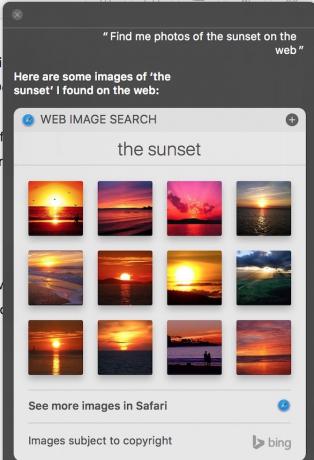
Můžete se například zeptat Siriho:
- „Najděte fotografie z července 2014.“
- "Najděte obrázky západu slunce na webu."
- "Ukažte mi logo NBC."
- "Najděte moje fotografie z pláže."
- "Ukaž mi fotografie s Jonem."
Samozřejmě, aby ten poslední fungoval, musíte otevřít fotografie a označit „Jon“ pod novým Lidé album.
Konverze a částky
Potřebujete rychle najít procento? Chcete znásobit dvě velká čísla? Zajímá vás, kolik metrů je v 9 metrech? Nákup v zahraničí a přemýšlel, co to bude stát v místní měně. To vše podporuje Siri, jednoduše se zeptejte:
- "Co je 17% z 350?"
- "Kolik je 45 násobeno 300?"
- "Kolik kilometrů je 75 kilometrů?"
- "Co je 500 australských dolarů?"
Skládání dokumentů
Můžete také vytvářet dokumenty se Siri v počítačích Mac. Chcete-li tak učinit, začněte příkazem, například „Odeslat Johnovi text“ nebo „Poslat Johnovi e-mail“. Odtamtud vás Siri vyzve k napsání zprávy pomocí vašeho hlasu.
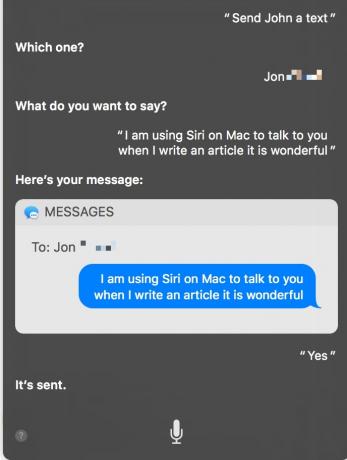
Po dokončení odešle Siri zprávu automaticky. Siri můžete také použít k vytváření tweety, příspěvků na Facebooku a dalších. Se Siri nemůžete psát dokumenty v aplikacích, jako jsou Stránky a Word. V tomto vydání nemůže Siri na rozdíl od svého protějšku iOS pracovat s žádnými aplikacemi třetích stran.
Vždy se můžete pokusit skládat dokumenty a delší pasáže funkce diktátu vašeho Mac však Dokážete napsat celý článek pomocí hlasového diktátu na počítači Mac? Dobře jsem to udělal (a to je vše)To, co právě čtete, je příkladem programu společnosti Apple pro diktování a řeči v akci. Může to být užitečné pro krátké pasáže, ale můžete s ním napsat celý článek? Přečtěte si více .
Drag and Drop
Obrázky, soubory a další informace, které Siri najde, lze snadno přidat do složky. Výsledky jednoduše přetáhněte do okna na ploše. Ještě lepší je, že můžete obrázky nalezené na webu přetáhnout do aplikací Mac, jako jsou Stránky a čísla.
Volný prostor a baterie
Siri také velmi dobře vyhledává důležité informace o vašem počítači Mac, včetně volného místa a procento baterie Kalibrace a údržba baterie MacBook pro nejlepší výkonPokud správně kalibrujete a udržujete baterii MacBook, je možné zvýšit výkon a odložit ji co nejdéle. Přečtěte si více .
Chcete-li tyto informace najít, jednoduše se zeptejte Siri:
- "Kolik volného místa mám?"
- "Kolik baterie zbývá?"
Ať už vám to pomůže napsat zprávu nebo vám pomůže najít relevantní soubor, Siri v systému Mac vás prozradil.
Zábavné věci
Také váš Mac se rád baví, stejně jako Siri. Při spuštění již hlasový asistent ví hodně o okolním světě, včetně sportovních zpráv, výsledků Twitteru, počasí a dalších. Mezi příkazy, které chcete vyzkoušet:
- "Co se děje ve světě?"
- "Jaké je počasí v New Yorku?"
- "Vyhrál Boston Red Sox včera?"
- "Co je nejnovější z Twitteru?"
V závislosti na vaší otázce můžete výsledky připnout do Centra oznámení. Tímto způsobem bude vše o tomto tématu aktuální. Chcete-li položku připnout, klikněte na tlačítko „+“ v pravé horní části výsledku dotazu Siri.
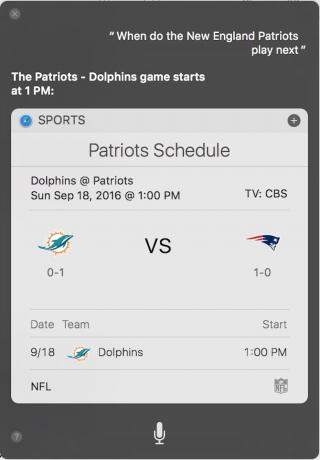
Například otázka „Kdy budou hrát vlastenci New England Patriots“ nabízí výsledky, které vidíte výše. Box Siri obsahuje informace o následujících dvou fotbalových hrách, včetně skóre, je-li to relevantní. Všimněte si, že je také vybaven + tlačítko, chcete-li tyto informace připnout do centra oznámení Mac.
Chcete-li připnout celý budoucí plán svého oblíbeného sportovního týmu, řekněte Sirimu něco jako „Plán New England Patriots na rok 2016“.
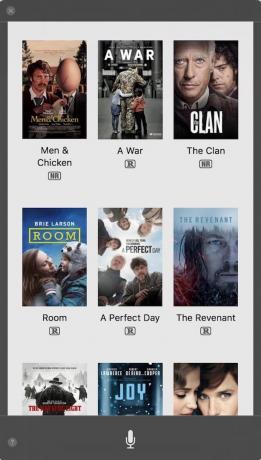
Existuje několik dalších příkazů týkajících se zábavy, které vám pomohou začít se Sirim.
- "Co se děje v kině?"
- "Kolik mil na Columbus, OH?"
- "Kolik dní do díkůvzdání?"
Siri na počítači Mac je plný užitečných funkcí i v první den. Jen si představte, co má budoucnost v budoucích verzích systému MacOS.
Jaká je vaše oblíbená funkce v Siri na Mac?
Bryan Wolfe miluje nové technologie. Zaměřuje se na produkty Apple a Windows a také na inteligentní domácí gadgety. Když si nehraje s nejnovějším smartphonem nebo tabletem, zjistíte, že sleduje Netflixe, HBO nebo AMC. Nebo vyzkoušejte řízení nových aut.


